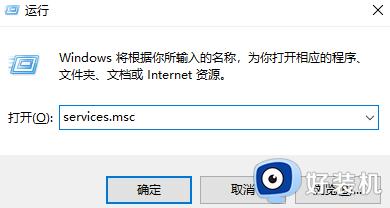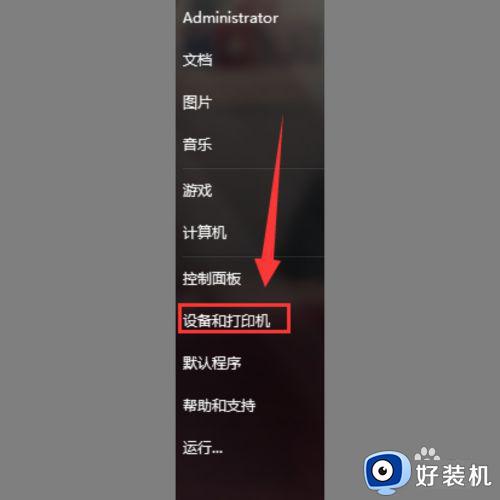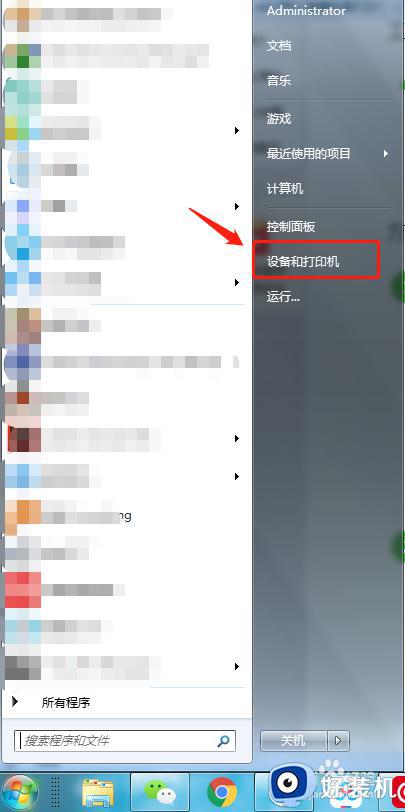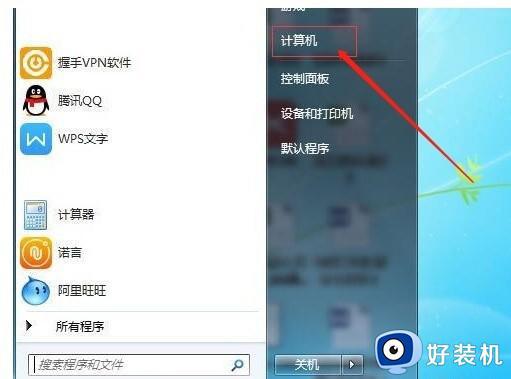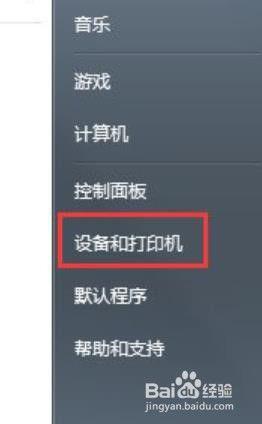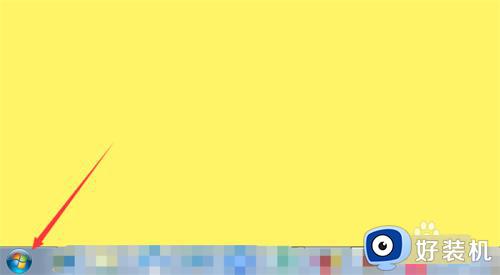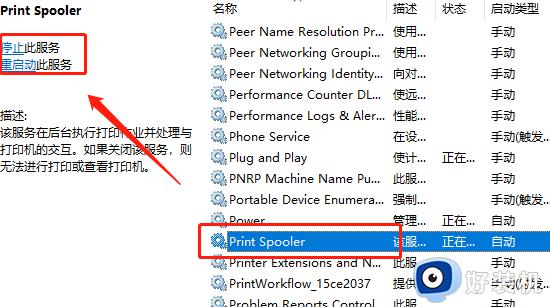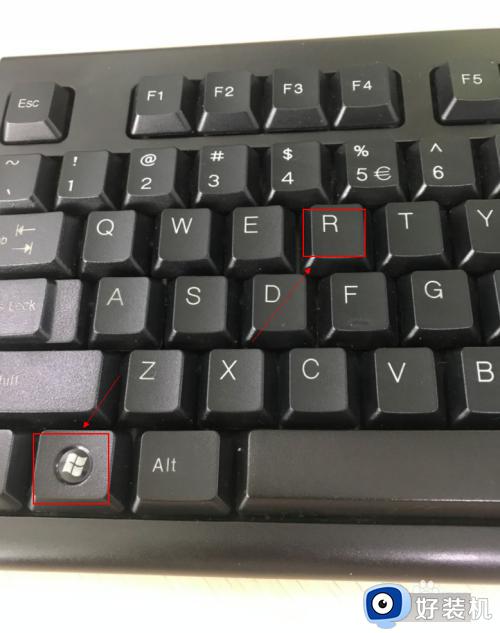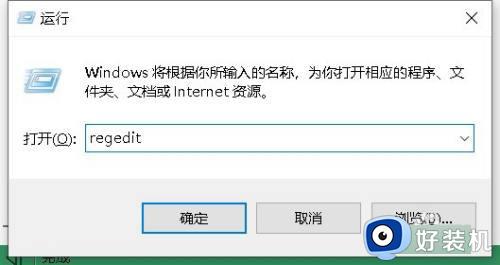Win7怎么共享xp系统打印机 win7连接xp共享打印机的方法
日常办公的时候经常会用到打印机,通常会局域网中共享一个打印机,但是有时候安装的系统不同,很多用户就不知道要怎么去共享,比如有win7系统用户想要共享xp打印机,可是却不知道要从何下手,其实操作方法也不难,如果你也有这个需要的话,可以一起来看看win7连接xp共享打印机的方法吧。
推荐:win7 64位系统正版下载
具体步骤如下:
1、win7与xp共享一台打印机,需要确保win7与xp在一个工作组内,这样才能共享;
2、xp的打印机已经设置成共享,查看xp系统的计算机名称和工作组名称(我的电脑-属性-计算机名-更改);
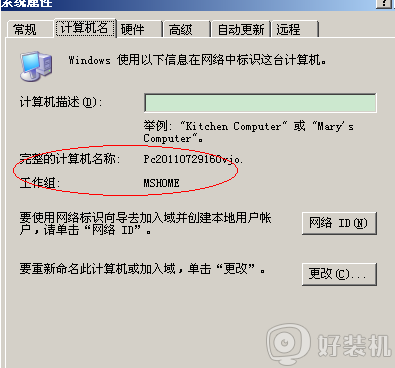
3、查看win7系统的工作组名称是否与xp的一致(计算机-属性-计算机名称、域和工作组名称),如果不一致点击“更改设置”,改成与xp的工作组的名字,之后重启;
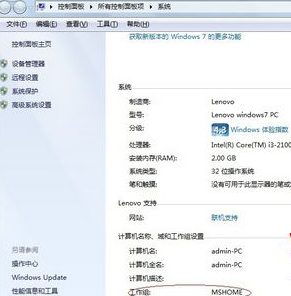
4、工作组名称一致之后,然后就开始添加打印机;
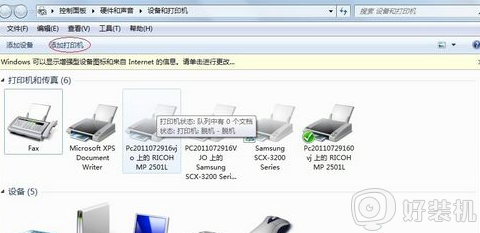
5、然后选择添加网络、无线或Blietooth打印机;
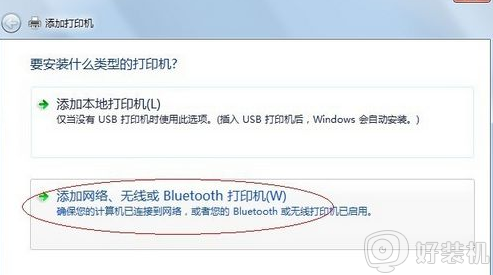
6、选择pc20110729160vj…;
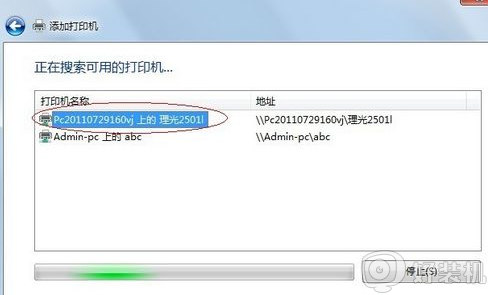
7、然后点击下一步按钮;
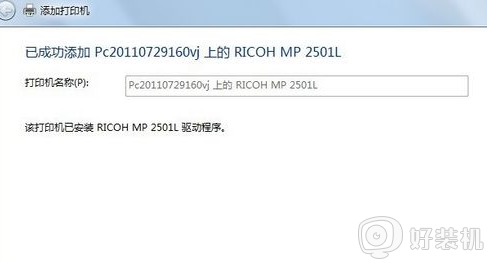
8、在弹出来的添加打印机界面中,点击打印测试页,然后点击完成即可。
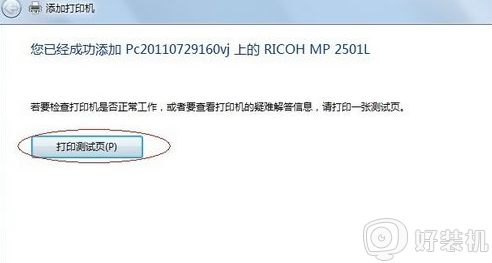
关于win7连接xp共享打印机的方法就给大家讲解到这边了,如果你有这个需要的话,可以学习上面的方法步骤来进行共享吧。